5월은 종합소득세 납부의 달이에요.(가정의달도 맞습니다.^^)
4월에는 준비하는 마음으로 미리 챙겨두어야 안그래도 바쁜 5월에 빠드리지 않지요.
종합소득이란, 2021년 발생한 소득 중에서 이자·배당·사업(부동산임대)·근로·연금·기타소득을 뜻합니다. 작년에는 코로나19로 피해가 큰 소규모 사업자등에게는 납부기한을 8월31일까지 직권연장하는 세정지원을 실시했으나, 올해는 아직 얘기가 없구요, 더군다나 이자와 배당소득을 합쳐서 2천만원이 초과되는 자는 해당없습니다.
오늘은 종합소득 중 금융소득이 2021년 연간 이자˙배당의 금융소득이 2천만원을 초과하면 반드시 해야 하는 종합소득세 확정신고를 전자신고하는 요령에 대해 안내하고자 합니다. 단, 국내에서 원천징수되지 아니한 금융소득, 출자공동사업자의 배당소득은 2천만원 이하라도 확정신고를 해야 합니다.


당해년도에 금융소득 명세를 금융기관에 확인해 보고, 근로소득, 사업소득 등 다른 소득이 있는 경우 합산하여 신고하시면 됩니다.
신고를 하지 않을 경우, 가산세를 내야 하지요. 몰라서 못냈다고 해도 가산세까지 모두 내야 합니다. 그러니, 반드시 주거래 금융기관 등을 통해 챙겨보세요.

납부방법은 국세청 홈택스에서 전자신고 후 바로 납부하거나, 납부서를 출력해서 , 카드로택스, 인터넷지로 및 은행 등에 방문해서 납부하는 방법이 있습니다.
홈택스(www.hometax.go.kr) 전자납부
카드로택스(www.cardrotax.kr), 인터넷지로(www.giro.or.kr) 납부
은행 등 방문납부
|
자, 이제 전자신고 방법에 대해 알아보겠습니다.
[신고서 선택 및 작성순서]
□ 2가지 이상의 소득이 있는 경우에는 일반신고서[소득세법시행규칙 별지 제40호서식(1)]를 사용합니다.
□ 신고서를 작성하는 순서는 아래와 같습니다.
❶ 기본사항 작성 ⇒ ❺ 이자소득 명세서 작성⇒ ❻ 배당소득 명세서 작성 ⇒ ❼ 사업소득명세서 작성 ⇒ ❾ 종합소득금액 및 결손금·이월결손금공제명세서 작성 ⇒ 1 소득공제명세서 작성 ⇒ 7 종합소득산출세액계산서(금융소득자용) ⇒ 3 세액공제명세서 작성 ⇒ 6 기납부세액명세서 작성 ⇒ ❹ 세액의 계산 ⇒ 납부서(종합소득세)작성
국세청 홈택스에 들어가서 금융인증서, 공동인증서 또는 회원가입 등 본인에게 가장 편리한 방법으로 로그인하시면 됩니다. 저는 아직 공동인증서를 사용하고 있기 때문에 공동인증서를 홈택스에 등록해서 사용하고 있습니다.

로그인 후 상단 메뉴에서 신고하단의 종합소득세를 선택하면 아래와 같은 화면이 나옵니다. 확인한 금융소득을 참고하여 일반신고서의 [정기신고 작성] 버튼을 클릭합니다.

(1) 기본사항(신고서 제3쪽)
① 성명, ② 주민등록번호, ③ 주소, ④ 주소지 전화번호, ⑤ 사업장 전화번호,
⑥ 휴대전화, ⑦ 전자우편주소(e-mail)를 각 해당란에 적습니다.
⑧ 기장의무 : 1복식부기의무자에 ✔표를 합니다.
※ 약국 사업자 등 전문직사업자는 직전연도 수입금액 규모에 상관없이 복식부기의무자에 해당합니다.
⑨ 신고유형 : 11자기조정에 ✔표를 합니다.
* 사업자로서의 소득과 비사업자로서의 소득(이자소득, 배당소득, 근로소득, 연금소득, 기타소득)이 모두 있는 경우에는 사업자의 소득에 관한 신고유형을 적습니다.
※ 사업소득을 비치․기록된 장부와 증명서류에 의하여 계산한 경우에는 기업회계기준을 준용하여 작성한 재무상태표․손익계산서와 그 부속서류 및 합계잔액시산표와 조정계산서를 첨부하여 제출합니다.
10 신고구분 : 10정기신고에 ✔표를 합니다.
화면하단에 [저장 후 다음이동]버튼을 클릭합니다.

(2) 이자·배당소득 내역 확인 및 정정
제출된 금융소득 지급명세서의 이자·배당소득 건별 상세내역이 팝업창 으로 나타나며, 상세내역을 확인 후 이상이 없는 경우 [위 내용대로 적용하기] 버튼을, 직접 입력을 원하시는 경우에는 [직접 입력하기] 버튼을 클릭합니다.
대부분 금융기관이 국세청에 신고하여 상세내역에 나오지만, 누락여부나 정정사항이 있는 지 보시면 됩니다.

- 이자소득금액과 기납부한 원천징수된 소득액을 입력합니다.
- [등록하기] 버튼을 클릭하면 화면 하단에 입력내용이 추가됩니다.
① 소득구분코드 : 아래의 소득구분 코드를 코드순(11, 12, 13, 15, 16)으로 적습니다.
* 비영업대금의 이익(私債이자) : 11
원천징수되지 아니하는 이자소득 : 12
그 밖의 이자소득 : 13
국내에서 원천징수되지 않은 국외에서 지급받는 이자소득 : 15
「조세특례제한법」제100조의18에 따른 동업기업에서 배분받은 이자소득 : 16
② 일련번호 : 소득구분 코드별로 일련번호를 적으며, 코드별 일련번호가 둘 이상인 경우에는 마지막 일련번호 다음 줄에 코드별 합계를 적습니다.
③ 상호(성명)․④사업자등록번호(주민등록번호) : 원천징수영수증상 징수의무자 또는 소득발생처의 상호 및 사업자등록번호를 적습니다.
* 금융기관이 원천징수의무자인 경우 지점별로 작성합니다.
⑤ 이자소득금액 : 15,000,000원(11코드), 10,000,000원 (13코드), 20,000,000원(15코드)을 각각 적습니다.
⑥ 원천징수된 소득세 : 3,750,000원(11코드), 1,400,000원(13코드)을 각각 적습니다.
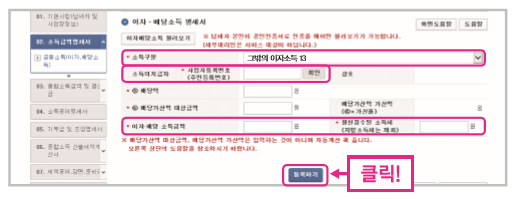
이번에는 추가로 입력할 배당소득이 있는 경우 같은 방법으로 입력합니다. 소득구분 항목에서 본인에 맞는 배당소득의 종류를 선택합니다.
- 배당지급 법인의 사업자등록번호를 입력한 후 [확인] 버튼을 클릭합니다.
- 배당액 항목에 지급자 별로 연간 원천징수세액 차감 전 총배당액을 적습니다. 배당가산액 대상금액과 배당가산액 가산액은 입력하는 것이 아니며 자동계산 해줍니다.
- 원천징수된 소득세 란에는 기 납부한 원천징수된 소득액을 입력합니다.
- [등록하기] 버튼을 클릭하면 입력내용이 추가되며 입력이 완료되면 화면 하단에 [저장 후 다음이동] 버튼을 클릭합니다.
① 소득구분코드 : 아래의 소득구분 코드를 코드순(21, 22, 23, 26, 28, 29)으로 적습니다.
* 금융소득 기준금액(2천만원) 초과분에 대해 배당가산(Gross-Up) 하는 배당소득 : 21
배당가산(Gross-Up) 하지 않는 배당소득 : 22
원천징수되지 않는 배당소득 : 23
국내에서 원천징수되지 않는 국외에서 지급받는 배당소득 : 26
「소득세법」 제17조 제1항 제8호에 따른 출자공동사업자의 배당소득: 28
「조세특례제한법」제100조의18에 따라 동업기업에서 배분받은 배당소득 : 29
② 일련번호 : 소득구분 코드별로 일련번호를 적으며, 코드별 일련번호가 둘 이상인 경우에는 마지막 일련번호 다음 줄에 코드별 합계를 적습니다.
③ 법인명, ④ 사업자등록번호 : 배당을 지급하는 법인 또는 단체의 명칭과 사업자등록번호를 적습니다.
* 출자공동사업자의 배당이 있는 경우에는 공동사업장의 상호와 사업자등록번호를 적습니다.
⑤ 배당액 : 지급자별로 연간 원천징수세액 차감 전 총배당액을 적습니다.
⑥ 배당가산액(gross-up)대상금액 : 내국법인(단체)의 배당액 중 다른 이자․배당소득(배당 가산하지 않는 배당 포함)과 합산하여 2천만원을 초과하는 경우에 그 초과하는 배당액만을 적습니다.
⑦ 배당가산액
⑧ 배당소득금액
⑨ 원천징수된 소득세
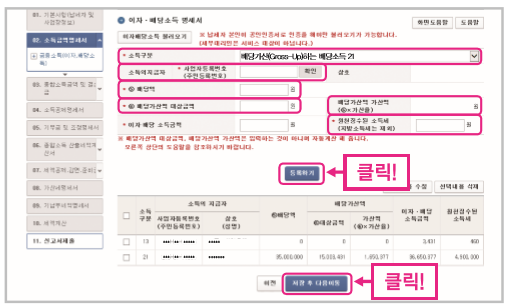
(3)종합소득금액 및 결손금, 이월결손금 공제 명세서
종합소득금액 및 결손금, 이월결손금 공제 명세서 화면이 다음 나오지만, 해당사항이 없으므로 화면 하단에 [저장 후 다음이동] 버튼을 클릭합니다.
(4) 소득공제 입력
소득공제를 입력하는 단계입니다. 소득공제 내역 중 기본 인적공제자 명세를 입력하는 화면입니다.
- 기본공제 명세에서 입력된 목록을 확인합니다.
- 새로 인적공제를 받고자 하는 가족이 있는 경우 기본공제 항목에 주민등록 번호를 입력하고 [확인] 버튼을 클릭합니다.
- 관계, 인적공제 항목에 각각 입력한 후 [등록하기]를 클릭하면 기본공제자 명세 목록에 추가 됩니다.
- 추가로 입력할 내용이 있는 경우 같은 방법으로 입력 후 [등록하기] 버튼을 클릭합니다.
- 인적공제 대상자명세 목록에서 인적 공제자를 선택하여 [선택내용수정 또는 삭제] 버튼을 클릭 후 내용을 수정/삭제할 수 있습니다.
- 입력한 인적공제의 합계금액을 확인 후 화면을 아래로 이동하면 기타 공제 및 특별공제 항목이 나타나며, 국민연금보험료의 연간 납입금액 및 각 항목별 해당 내용을 입력합니다.
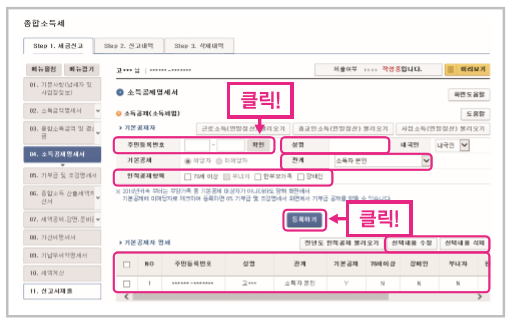
조세특례제한법상 소득공제명세서를 입력하는 화면입니다.
각각의 항목에 해당금액을 입력하고 [저장 후 다음이동] 버튼을 클릭합니다.

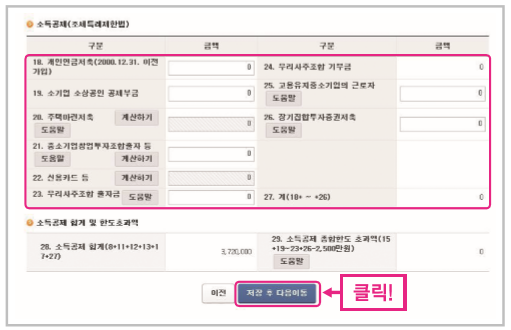
(5) 기부금명세서 입력
- 기부금 입력 시 유형코드에 기부금영수증에 기재된 기부내용 코드를 선택한 후 기부내용, 기부자, 건수, 기부금액 등 해당사항을 입력한 후 [등록하기] 버튼을 클릭합니다.
- 아래 기부금 명세에 기부내용이 추가되며, 명세를 선택한 후 [선택내용 수정 또는 삭제] 버튼을 클릭하면 수정/삭제도 가능합니다.
- 아래 기부금 조정명세서에 입력내용을 확인하신 후 [저장 후 다음이동]을 클릭합니다.
조세특례제한법상 소득공제명세서를 입력하는 화면입니다.
- 각각의 항목에 해당금액을 입력하고 [저장 후 다음이동] 버튼을 클릭합니다.
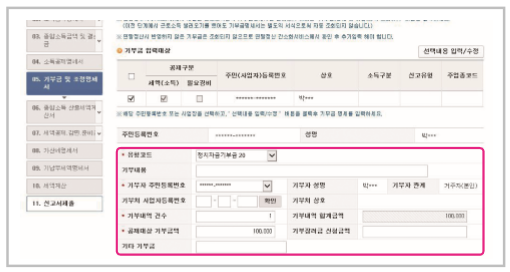
(6) 종합소득산출세액계산서
금융소득이 있는 경우 종합소득산출세액계산내역을 보여주는 화면입니다.
- 이자, 배당소득명세서 등에서 입력한 내용을 자동으로 계산하여 보여줍니다.
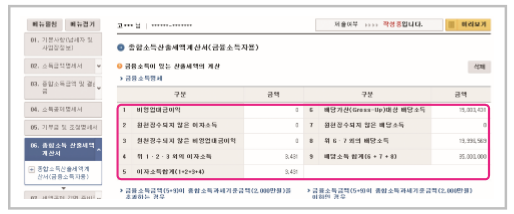
- 20번 항목 란에는 11번 항목의 종합과세기준금액에 원천징수세율 100분의 14를 곱하여 계산된 값을 입력합니다. 자세한 계산법은 [도움말] 버튼을 클릭하여 확인 가능합니다.
- 24번 항목 란에는 23번 항목의 비영업대금이익 제외한 금융소득 금액에 원천징수세율 100분의 14를 곱하여 계산된 값을 입력합니다. 자세한 계산법은 [도움말] 버튼을 클릭하여 확인 가능합니다.
- 해당 내용을 확인하고 화면 아래에 [저장 후 다음이동] 버튼을 클릭합니다.
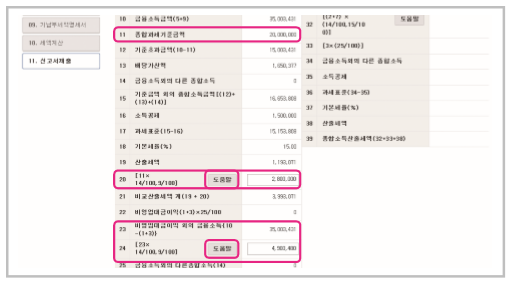
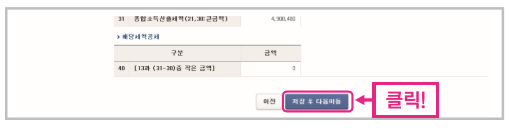
(7) 세액감면, 공제 준비금 명세서
세액감면, 공제 준비금 명세서 내역을 입력하는 화면입니다.
- 화면을 아래로 이동하여 해당 사항이 있는 경우 입력합니다
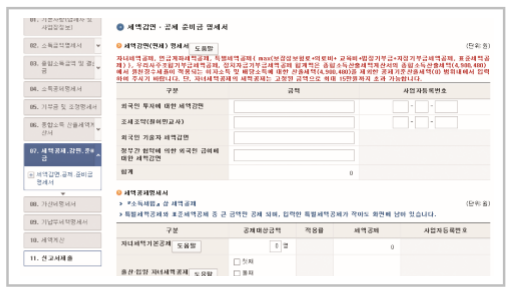
(8) 소득세법 및 조세특례제한법 상 세액공제 명세서 입력
- 연금계좌세액공제는 [자동계산] 버튼을 틀릭하여 입력하고, 각 세액공제별 자세한 내용은 [도움말] 버튼을 클릭하여 확인 가능합니다.
- 해당 사항을 입력 후에 [등록하기] 버튼을 클릭합니다.
- 화면 하단에 [저장 후 다음이동] 버튼을 클릭합니다.
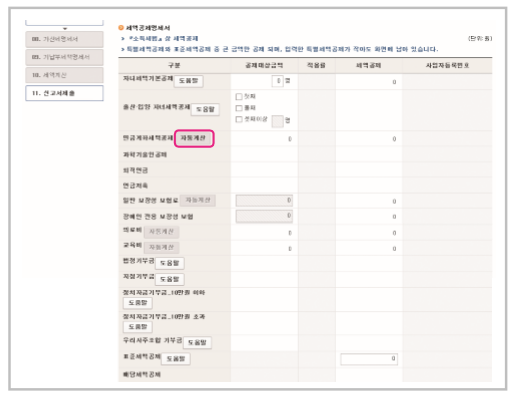
(9)가산세명세서
가산세명세서를 입력하는 화면입니다.
- 해당 내용이 없는 경우 화면 하단에 [저장 후 다음이동] 버튼을 클릭합니다.
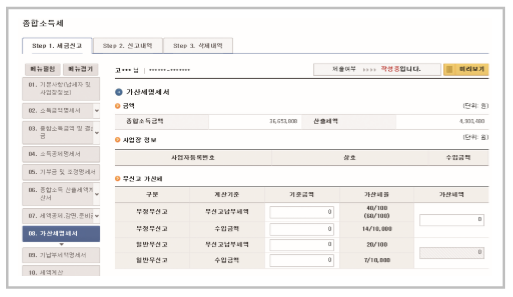
(10)기납부세액명세서
기납부세액명세서 내역을 입력하는 화면입니다.
- 원천징수세액이 있을 경우 자동으로 나타납니다. 해당 내용을 확인 후 [저장 후 다음이동] 버튼을 클릭합니다.
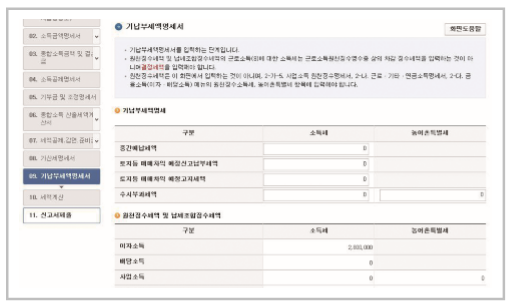
(11)세액계산
세액을 계산하는 화면입니다.
- 기본적인 세액 계산은 기입력된 명세서를 기준으로 자동 계산되어 보여 집니다.
- 화면을 아래로 이동하여 입력내용이 맞는지 확인하고, 신고기한 내 납부할 세액을 확인하고 “이에 동의하며 신고서를 제출합니다.”에 체크 후 [신고서 작성완료] 버튼을 클릭합니다.
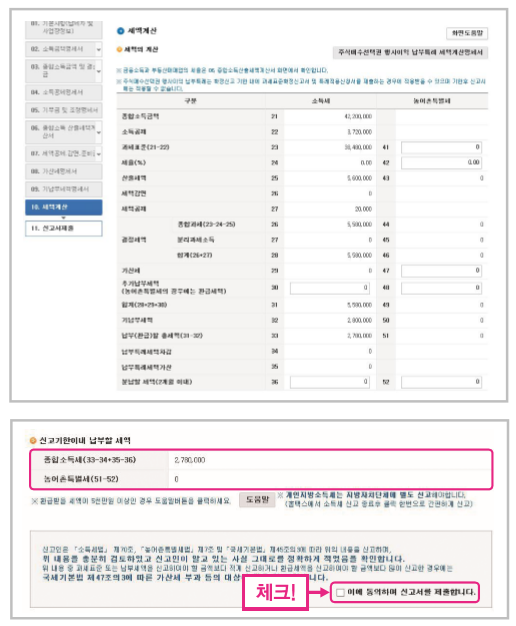
(12)신고서제출
- 오류검사결과 신고내용에 오류가 없는 경우 신고서 제출을 위한 신고서 내용 요약 화면이 나타납니다.
- 신고서를 제출하기 전 신고내용을 최종적으로 확인하는 단계이며 이상이 없으면, [개인정보 제공동의] 여부를 선택하신 후 화면 하단의 [신고서 제출하기] 버튼을 클릭합니다.
- 종합소득세 신고와 별도로 지방소득세를 신고하여야 하며, [개인정보 제공]에 동의하시면 보다 편리하게 신고하실 수 있습니다.
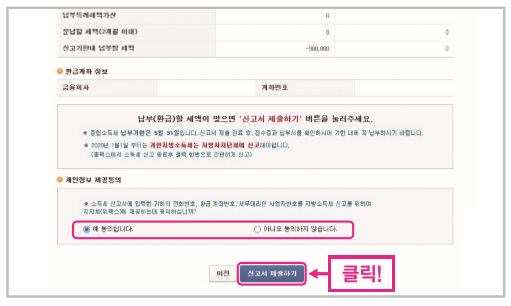
- 종합소득세 신고서 접수증이 화면에 보이면, 접수 결과 상태가 정상으로 나타나며, 인쇄하실 분은 [인쇄하기] 버튼을 클릭하면 됩니다.
- 하단에 「접수 상세내용 확인하기」를 체크하거나 접수증 화면을 아래로 스크롤하면 주의사항 내용을 확인할 수 있습니다.
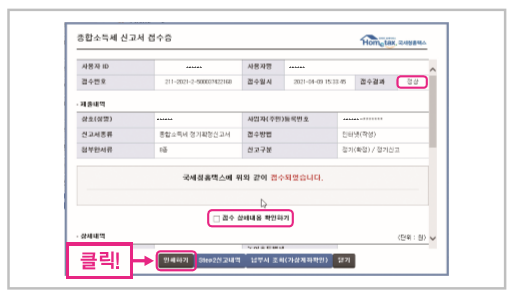
- 내용을 확인하신 후 아래 [확인하였습니다.]에 체크하신 후 [납부서 조회 (가상계좌확인)] 버튼을 클릭하면 납부서 인쇄 및 전자납부 바로가기도 가능합니다.
- 납부서를 조회하고 확인하고 싶으신 분들은 납부서 항목에서 [프린트 아이콘]을 클릭합니다.
- 납부세액이 있는 경우 신고납부기한 까지 인터넷뱅킹의 국세자진납부 코너 등을 통하여 납부하시거나, 홈택스 전자납부를 이용하시면 편리하게 납부하실 수 있습니다.
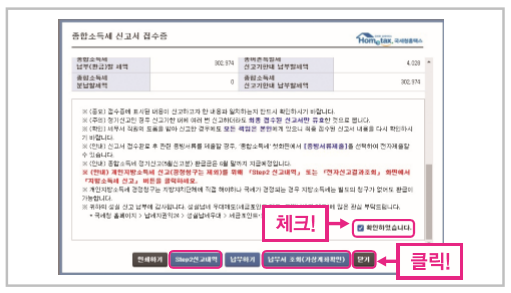
- [Step2신고내역]으로 이동하면 작성한 신고서, 납부서, 제출된 신고서류 등을 확인할 수 있으며, [지방소득세 신고이동] 버튼을 클릭하면 개인지방 소득세 신고를 할 수 있는 위택스화면으로 이동합니다.
- 개인지방소득세는 지방자치단체에 별도로 신고하여야 하며 위택스, 스마트위택스(모바일)에서 원클릭으로 간편하게 신고할 수 있습니다.

아래는 금융소득 신고를 돕도록 국세청에서 제작한 동영상입니다. 참고하세요.^^
'재태크' 카테고리의 다른 글
| 2022년 종합소득세 신고 총정리 (2) | 2022.04.15 |
|---|---|
| 통합 연금포털에서 한눈에 내 연금조회 및 설계하기 (2) | 2022.04.06 |
| 국민연금(노령연금) 수령시 유의사항 참고하세요. (4) | 2022.03.31 |
| 건물 부동산정보를 확인하는 앱, DISCO (2) | 2022.03.29 |
| 5월은 종합소득세 신고의 달, 4월엔 미리 준비하세요. (0) | 2022.03.26 |